- Avast ir slavens antivīrusu izstrādātājs, taču uzņēmumam ir arī savs pārlūks ar nosaukumu Avast Secure Browser.
- Daudzi lietotāji ziņoja, ka, startējot, pārlūks Avast tiek atvērts, un šodien mēs parādīsim, kā to novērst.
- Vai vēlaties uzzināt vairāk par Avast? Pārbaudiet mūsu vietni Antivīrusu sadaļa lai iegūtu vairāk rakstu.
- Noteikti apmeklējiet mūsu Pārlūkprogrammu centrs lai uzzinātu vairāk par šiem fantastiskajiem vārtiem uz internetu.
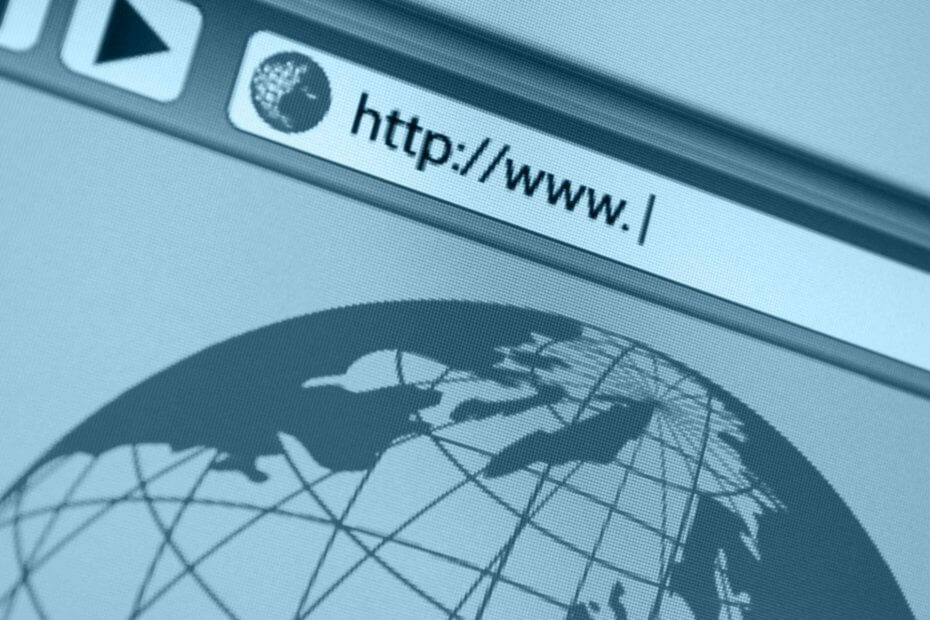
- Viegla migrācija: izmantojiet Opera palīgu, lai pārsūtītu izejošos datus, piemēram, grāmatzīmes, paroles utt.
- Optimizējiet resursu izmantošanu: jūsu RAM atmiņa tiek izmantota efektīvāk nekā citās pārlūkprogrammās
- Uzlabota privātums: integrēts bezmaksas un neierobežots VPN
- Bez reklāmām: iebūvētais reklāmu bloķētājs paātrina lapu ielādi un pasargā no datu ieguves
- Spēlēm draudzīgs: Opera GX ir pirmais un labākais spēļu pārlūks
- Lejupielādējiet Opera
Avastpārlūku ir lieliski, ja runa ir par lietotāju privātuma un drošības aizsardzību, taču daži cilvēki izvēlas izmantot noklusējuma pārlūku.
Lai vēl vairāk pasliktinātu situāciju, lietotāji ziņoja, ka Avast pārlūks tiek automātiski atvērts viņu datorā, startējot, un šodienas rakstā mēs parādīsim, kā to vienreiz un visiem novērst.
Kā apturēt Avast pārlūka atvēršanu startēšanas laikā?
1. Pārbaudiet Startup lietojumprogrammas
- Atveriet Uzdevumu pārvaldnieks. To var izdarīt ātri, nospiežot Ctrl + Shift + Esc.
- Pārejiet uz Uzsākt cilni.
- Sarakstā atrodiet Avast pārlūku, ar peles labo pogu noklikšķiniet uz tā un izvēlieties Atspējot.
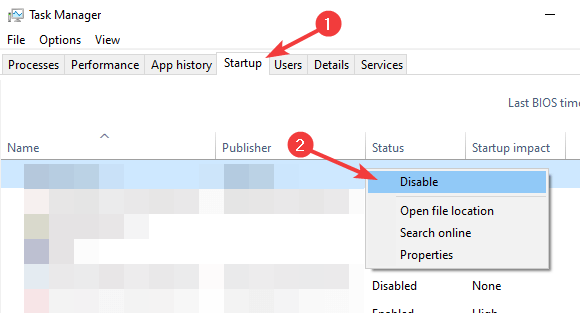
Pēc tam pārlūks vairs netiks startēts ar jūsu sistēmu.
2. Atinstalējiet pārlūku Avast
- Atveriet Iestatījumu lietotne. Lai to izdarītu ātri, nospiediet Windows taustiņš + I.
- Iet uz Lietotnes sadaļā.
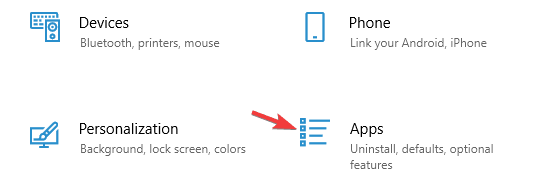
- Tagad atlasiet Avast un noklikšķiniet uz Atinstalēt.
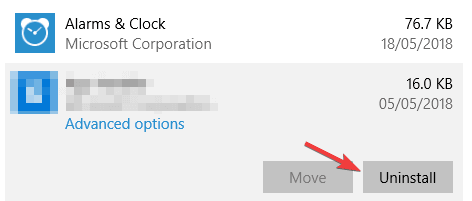
- Izpildiet ekrānā redzamos norādījumus, lai pabeigtu procesu.
Ja meklējat citu drošu un uzticamu pārlūkprogrammu, apsveriet to Opera. Pārlūkprogramma piedāvā izsekošanas aizsardzību un iebūvētu reklāmu bloķētāju.
Pateicoties reklāmu bloķētājam, visi izsekošanas skripti tiks atspējoti, un jūsu tīmekļa lapas tiks ielādētas ātrāk nekā iepriekš. Opera lieliski darbojas arī ar vairākām cilnēm, un tas ļauj meklēt atvērtajās cilnēs ar īsinājumtaustiņu.
Ir arī iebūvēts VPN, kas bez maksas piedāvā neierobežotu joslas platumu. Pārlūkprogrammai ir pielāgojama mājas lapa, un jūs pat varat tai pievienot RSS plūsmas, lai sekotu līdzi jaunākajām ziņām.
Pārlūkprogramma ir pieejama visās galvenajās platformās, un, pateicoties sinhronizācijas funkcijai, jūs varat viegli sinhronizēt pārlūkošanas vēsturi, grāmatzīmes un paroles.

Opera
Ja papildu drošības nolūkos esat instalējis pārlūkprogrammu Avast, jūs noteikti izbaudīsiet Opera, ko tā piedāvā!
Apmeklējiet vietni
Avast pārlūks piedāvā pienācīgas funkcijas, taču, ja tas joprojām tiek atvērts datorā, noteikti izmēģiniet dažus no mūsu risinājumiem.
 Vai jums joprojām ir problēmas?Labojiet tos ar šo rīku:
Vai jums joprojām ir problēmas?Labojiet tos ar šo rīku:
- Lejupielādējiet šo datora labošanas rīku novērtēts kā lielisks vietnē TrustPilot.com (lejupielāde sākas šajā lapā).
- Klikšķis Sāciet skenēšanu lai atrastu Windows problēmas, kas varētu izraisīt problēmas ar datoru.
- Klikšķis Labot visu lai novērstu problēmas ar patentēto tehnoloģiju (Ekskluzīva atlaide mūsu lasītājiem).
Restoro ir lejupielādējis 0 lasītāji šomēnes.
bieži uzdotie jautājumi
Avast pārlūks ir stabils pārlūks, taču Opera piedāvā labākas funkcijas, piemēram, iebūvētu VPN. Lasiet vairāk par to šeit.
Avast Secure Browser ir lielisks pārlūks, taču tas nav nepieciešams. Jūs varat sasniegt tādus pašus rezultātus, izmantojot jebkuru citu pārlūkprogrammu ar vairākiem paplašinājumiem.
Jā, jūs varat atinstalēt Avast Secure Browser tāpat kā jebkuru citu programmatūru tieši no lietotnes Iestatījumi.
Avast ir pretvīrusu programmatūra, taču ir pieejama arī Avast Secure Browser.
Avast pārlūks ir stabils pārlūks, taču Opera piedāvā labākas funkcijas, piemēram, iebūvētu VPN. Lasiet vairāk par to šeit.
Avast Secure Browser ir lielisks pārlūks, taču tas nav nepieciešams. Jūs varat sasniegt tādus pašus rezultātus, izmantojot jebkuru citu pārlūkprogrammu ar vairākiem paplašinājumiem.
Jā, jūs varat atinstalēt Avast Secure Browser tāpat kā jebkuru citu programmatūru tieši no lietotnes Iestatījumi.
Avast ir pretvīrusu programmatūra, taču ir pieejama arī Avast Secure Browser.


![Avast neatjaunina vīrusu definīcijas [Full Fix]](/f/2adcfa496f3ce9210859b7322dcc1e11.jpg?width=300&height=460)